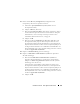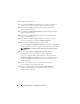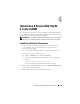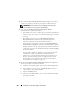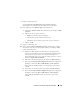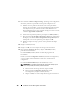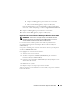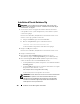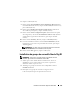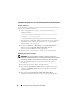Users Guide
Table Of Contents
- Dell™ PowerEdge™ Systems Oracle® Database on Microsoft® Windows Server® x64
- Database Setup and Installation Guide Version 4.4
- Overview
- Before You Begin
- Installing Oracle® RAC 10g R2 Using OCFS
- Installing Oracle RAC 10g R2 Using ASM
- Adding a New Node to an Existing Oracle 10g RAC Cluster
- 数据库设置和安装 指南版本 4.4
- Guide d’installation et de configuration Version 4.4
- Table des matières
- Présentation générale
- Avant de commencer
- Installation d’Oracle® RAC 10g R2 à l’aide d’OCFS
- Installation d’Oracle RAC 10g R2 à l’aide d’ASM
- Ajout d’un nouveau nœud à un cluster Oracle 10g RAC existant
- Einrichtungs- und Installationsanleitung für die Datenbank Version 4.4
- Inhalt
- Übersicht
- Bevor Sie beginnen
- Installation von Oracle® RAC 10g R2 mit OCFS
- Installation von Oracle RAC 10g R2 mit ASM
- Hinzufügen eines neuen Knotens in einem bestehenden Oracle 10g RAC-Cluster
- データベースセット アップ & インストール ガイドバージョン 4.4
- Guía de configuración e instalación de la base de datos versión 4.4
- Contenido
- Información general
- Antes de comenzar
- Instalación de Oracle® RAC 10g R2 mediante OCFS
- Instalación de Oracle RAC 10g R2 mediante ASM
- Adición de un nodo nuevo a un clúster Oracle 10g RAC
- Database Setup and Installation Guide Version 4.4
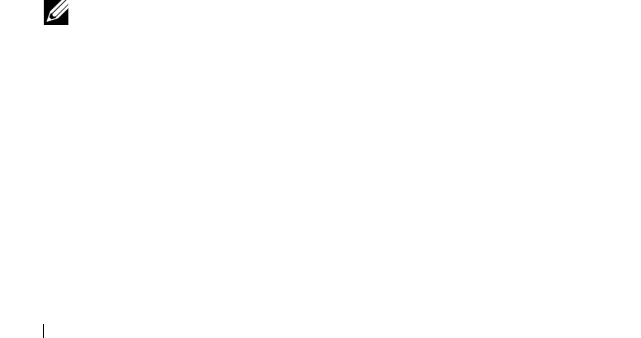
106 Installation d’Oracle RAC 10g R2 à l’aide d’ASM
11
Dans la fenêtre
Cluster Configure Storage
(Stockage de la configuration
du cluster), effectuez la procédure suivante pour le disque de vote :
a
Idenifiez les trois partitions de 250 Mo créées. Pour plus d’infor-
mations sur la procédure, voir la section
Préparation du disque OCR
et du disque de vote pour Clusterware
dans
Oracle Database sous
Microsoft Windows Server x64 – Guide de stockage et de mise en réseau
,
à l’adresse
support.dell.com/manuals
.
b
Sélectionnez la première partition, puis cliquez sur
Edit
(Modifier).
c
Dans la fenêtre
Specify Disk Configuration
(Définir la configuration
du disque), sélectionnez
Place Voting Disk on this partition
(Placer
le disque de vote sur cette partition), puis cliquez sur
OK
.
d
Répétez l’étape b et l’étape c pour les autres partitions de disque
de vote.
12
Cliquez sur
Next
(Suivant).
13
Cliquez sur
OK
, sans tenir compte des messages d’avertissement.
14
Dans la fenêtre
Summary
(Résumé), cliquez sur
Install
(Installer)
pour démarrer l’installation.
La fenêtre
Install
(Installer) affiche une barre de progression de
l’installation.
Ensuite, la fenêtre
Configuration Assistant
(Assistant de configuration)
s’ouvre et Oracle Universal Installer exécute une série d’outils de
configuration.
La fenêtre
End of Installation
(Fin de l’installation) s’ouvre.
REMARQUE : si la fenêtre de l’Assistant de configuration indique qu’une
erreur s’est produite, effectuez la procédure suivante :
a
Dans la fenêtre du message d’erreur, cliquez sur
OK
.
b
Dans la fenêtre
Configuration Assistant
(Assistant
de configuration), cliquez sur
Next
(Suivant).
c
Cliquez sur
OK
, sans tenir compte du message d’avertissement.